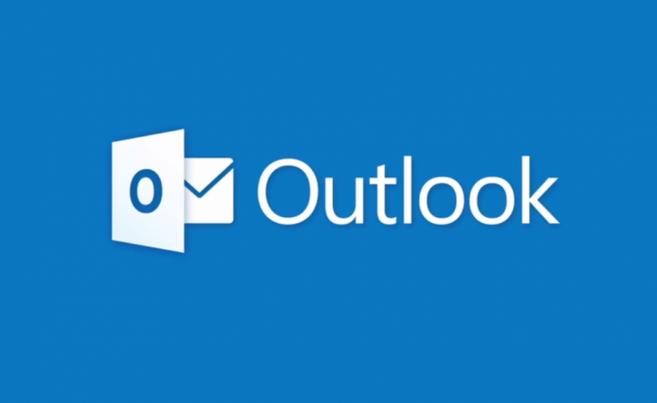如何在 Windows 11 中更新显卡驱动程序
在文章实战开发的过程中,我们经常会遇到一些这样那样的问题,然后要卡好半天,等问题解决了才发现原来一些细节知识点还是没有掌握好。今天golang学习网就整理分享《如何在 Windows 11 中更新显卡驱动程序》,聊聊,希望可以帮助到正在努力赚钱的你。
许多 Windows 11 设备所有者从不在他们的设备上安装驱动程序。Windows 11 在大多数情况下都做得很好,确保所有连接的设备在第一次登录时都能正常工作。这在过去是不同的,当时用户有时不得不向 Windows 安装文件添加驱动程序以支持某些设备。
虽然 Windows 11 在大多数情况下开箱即用,但在许多情况下仍建议安装驱动程序。除了让不支持的设备自动在系统上正常工作之外,它在支持的功能、安全性和性能方面也可能很有用。
显卡驱动程序对于需要 GPU 处理能力来完成 Windows 11 计算机上的某些任务的游戏玩家和用户特别有用。AMD、NVIDIA 和 Intel 定期发布新的驱动程序。这些驱动程序可能会为新发布的计算机游戏添加改进、修复问题和安全问题,或者提高性能等。
下载最新的显卡驱动程序
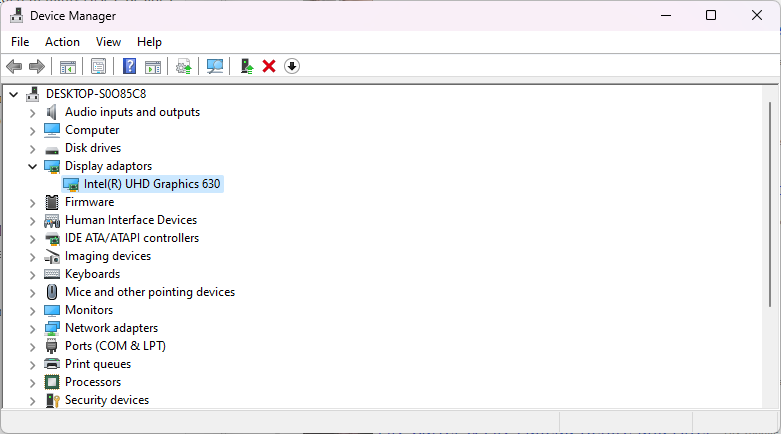
在 Windows 上手动更新显卡驱动程序通常需要下载最新的显卡驱动程序。虽然某些应用程序(如 NVIDIA 的 GeForce Experience)支持自动下载,但可能仍需要先在 Windows 11 设备上安装此应用程序。
不知道显卡制造商的 Windows 11 用户可以执行以下操作来查找:
- 使用 Windows-X 显示管理菜单。
- 从上下文菜单中选择设备管理器。
- 展开显示适配器部分。
该部分应显示视频卡的名称。
前往下面链接的官方下载站点,将显卡的最新驱动程序下载到本地系统:
- amd
- 英特尔
- 英伟达
在 Windows 11 上更新显卡驱动程序
对于大多数用户来说,执行从制造商网站下载的驱动程序可能就足够了。它将安装最新版本,可能还会安装一些附加功能,例如 NVIDIA 的 GeForce Experience 软件。
有时,Windows 11 管理员可能希望手动更新驱动程序。Windows 11 为此提供了多个选项。
设备管理器
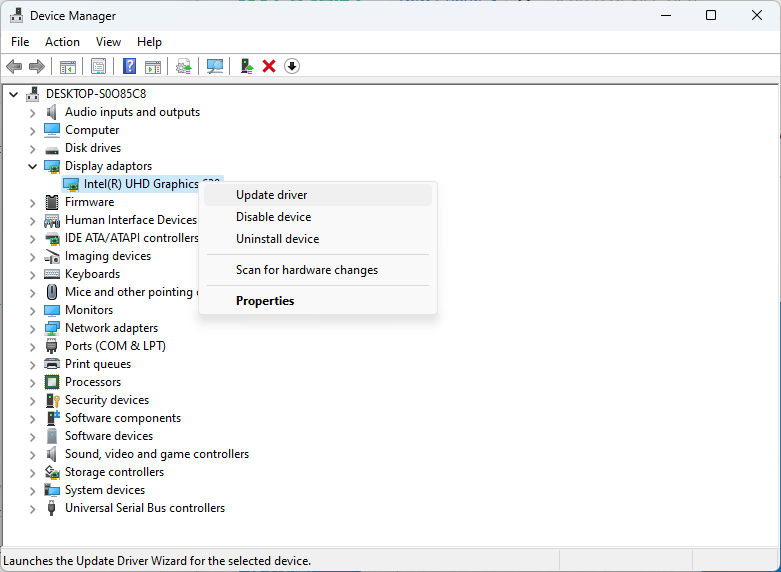
设备管理器不仅列出可用的硬件设备,例如已安装的视频卡,还可以用于更新驱动程序。
- 使用 Windows-X 显示管理菜单。
- 从上下文菜单中选择设备管理器。
- 展开显示适配器部分。
- 右键单击显示适配器并选择“更新驱动程序。
- Windows 11 显示两个选项:
- 自动搜索驱动程序——这会在计算机上搜索“最佳可用驱动程序”以进行安装。
- 浏览我的计算机以查找驱动程序——这使用户可以选择手动选择驱动程序。
- 第一个选项是自动的,不需要进一步的用户交互。第二个选项提示 Windows 11 应扫描更新驱动程序的位置,或者可用于显示可用驱动程序列表。
- 如果您已下载驱动程序并希望将其安装在设备上,请选择第一个选项。
- 如果驱动程序已被 Windows 识别但尚未安装,则第二个选项可能有用。
- 此时 Windows 11 将自动安装所选的显卡驱动程序。可能需要重新启动系统才能完成操作。
以上就是《如何在 Windows 11 中更新显卡驱动程序》的详细内容,更多关于显卡,显卡驱动的资料请关注golang学习网公众号!
 查看 Windows 11 Build 22000.776(发布预览频道)
查看 Windows 11 Build 22000.776(发布预览频道)
- 上一篇
- 查看 Windows 11 Build 22000.776(发布预览频道)
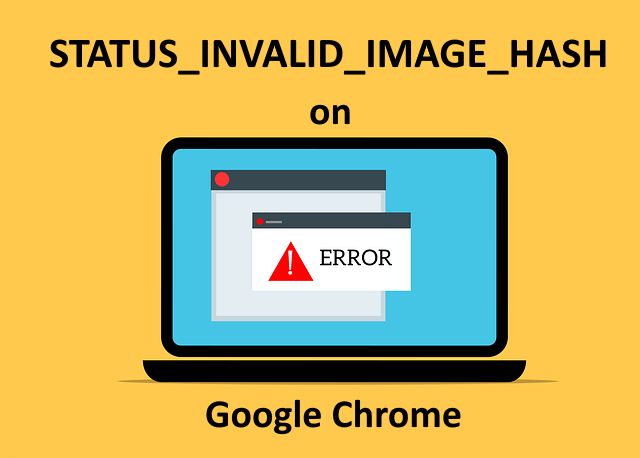
- 下一篇
- 修复:Windows 11/10 上的 Google Chrome 中的 STATUS_INVALID_IMAGE_HASH 错误
-
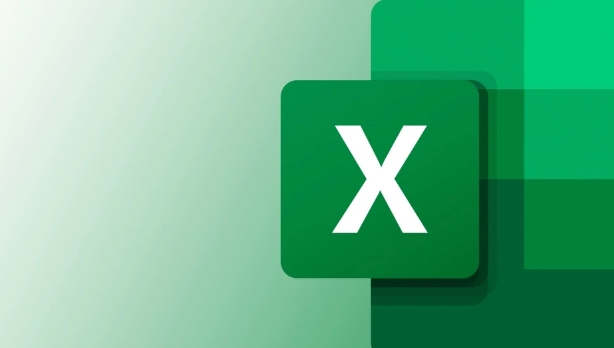
- 文章 · 软件教程 | 31秒前 |
- Excel取消合并单元格技巧与批量操作方法
- 323浏览 收藏
-
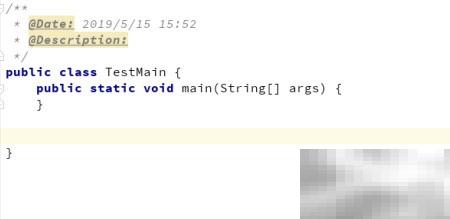
- 文章 · 软件教程 | 1分钟前 |
- main方法调用其他方法的三种方式
- 267浏览 收藏
-

- 文章 · 软件教程 | 1分钟前 |
- PDA数据同步技巧与方法分享
- 299浏览 收藏
-

- 文章 · 软件教程 | 6分钟前 |
- Win8.1更新故障怎么解决?回退教程详解
- 471浏览 收藏
-

- 文章 · 软件教程 | 10分钟前 |
- 谷歌邮箱登录入口及官网地址
- 382浏览 收藏
-

- 文章 · 软件教程 | 10分钟前 |
- Windows10禁用驱动签名教程
- 280浏览 收藏
-

- 文章 · 软件教程 | 16分钟前 |
- 快看漫画官网KKComic:最新独家漫画合集
- 327浏览 收藏
-

- 文章 · 软件教程 | 17分钟前 |
- 微信对方拉黑你怎么查?
- 138浏览 收藏
-

- 前端进阶之JavaScript设计模式
- 设计模式是开发人员在软件开发过程中面临一般问题时的解决方案,代表了最佳的实践。本课程的主打内容包括JS常见设计模式以及具体应用场景,打造一站式知识长龙服务,适合有JS基础的同学学习。
- 543次学习
-

- GO语言核心编程课程
- 本课程采用真实案例,全面具体可落地,从理论到实践,一步一步将GO核心编程技术、编程思想、底层实现融会贯通,使学习者贴近时代脉搏,做IT互联网时代的弄潮儿。
- 516次学习
-

- 简单聊聊mysql8与网络通信
- 如有问题加微信:Le-studyg;在课程中,我们将首先介绍MySQL8的新特性,包括性能优化、安全增强、新数据类型等,帮助学生快速熟悉MySQL8的最新功能。接着,我们将深入解析MySQL的网络通信机制,包括协议、连接管理、数据传输等,让
- 500次学习
-

- JavaScript正则表达式基础与实战
- 在任何一门编程语言中,正则表达式,都是一项重要的知识,它提供了高效的字符串匹配与捕获机制,可以极大的简化程序设计。
- 487次学习
-

- 从零制作响应式网站—Grid布局
- 本系列教程将展示从零制作一个假想的网络科技公司官网,分为导航,轮播,关于我们,成功案例,服务流程,团队介绍,数据部分,公司动态,底部信息等内容区块。网站整体采用CSSGrid布局,支持响应式,有流畅过渡和展现动画。
- 485次学习
-

- ChatExcel酷表
- ChatExcel酷表是由北京大学团队打造的Excel聊天机器人,用自然语言操控表格,简化数据处理,告别繁琐操作,提升工作效率!适用于学生、上班族及政府人员。
- 3210次使用
-

- Any绘本
- 探索Any绘本(anypicturebook.com/zh),一款开源免费的AI绘本创作工具,基于Google Gemini与Flux AI模型,让您轻松创作个性化绘本。适用于家庭、教育、创作等多种场景,零门槛,高自由度,技术透明,本地可控。
- 3424次使用
-

- 可赞AI
- 可赞AI,AI驱动的办公可视化智能工具,助您轻松实现文本与可视化元素高效转化。无论是智能文档生成、多格式文本解析,还是一键生成专业图表、脑图、知识卡片,可赞AI都能让信息处理更清晰高效。覆盖数据汇报、会议纪要、内容营销等全场景,大幅提升办公效率,降低专业门槛,是您提升工作效率的得力助手。
- 3453次使用
-

- 星月写作
- 星月写作是国内首款聚焦中文网络小说创作的AI辅助工具,解决网文作者从构思到变现的全流程痛点。AI扫榜、专属模板、全链路适配,助力新人快速上手,资深作者效率倍增。
- 4561次使用
-

- MagicLight
- MagicLight.ai是全球首款叙事驱动型AI动画视频创作平台,专注于解决从故事想法到完整动画的全流程痛点。它通过自研AI模型,保障角色、风格、场景高度一致性,让零动画经验者也能高效产出专业级叙事内容。广泛适用于独立创作者、动画工作室、教育机构及企业营销,助您轻松实现创意落地与商业化。
- 3831次使用
-
- pe系统下载好如何重装的具体教程
- 2023-05-01 501浏览
-
- qq游戏大厅怎么开启蓝钻提醒功能-qq游戏大厅开启蓝钻提醒功能教程
- 2023-04-29 501浏览
-
- 吉吉影音怎样播放网络视频 吉吉影音播放网络视频的操作步骤
- 2023-04-09 501浏览
-
- 腾讯会议怎么使用电脑音频 腾讯会议播放电脑音频的方法
- 2023-04-04 501浏览
-
- PPT制作图片滚动效果的简单方法
- 2023-04-26 501浏览